您的 iPhone 在安裝 iOS 26 beta後卡在黑屏嗎?當您的手機在重大軟體更新後沒有回應時,可能會讓人感到恐慌。
如果您的 iPhone 在更新 iOS 26 beta後無法開機,本指南將幫助您了解問題並為您介紹簡單的修復方法。讓我們輕鬆地讓您的 iPhone 重新運作!

1. 為什麼我的 iPhone 在 iOS 26 beta更新後無法開機?
更新到 iOS 26 beta 可能令人興奮—新功能、全新外觀和搶先體驗。但如果您的 iPhone 突然只顯示黑屏,那種興奮很快就會變成恐慌。您並不孤單。許多用戶在安裝 iOS 26 beta後都報告了類似問題。
用戶回報的常見問題
以下是一些最常見的投訴:
- 「我的 iPhone 在 iOS 26 beta更新後無法開機。」螢幕保持黑色,即使插上電源,裝置也沒有回應。
- iPhone 12 卡在黑屏。有些用戶什麼都看不到—沒有 Apple 標誌、沒有充電標誌,只有一個沒有反應的螢幕。
- iPhone 16 無法保持開機狀態。一些用戶分享說他們的手機會短暫開機,顯示 Apple 標誌,然後又關機了。
如果您正面臨其中一個問題,背後可能有技術原因。
是什麼導致黑屏?
原因不只一個—可能有幾種情況在起作用。以下是最常見的原因:
- 軟體故障或安裝損壞: 如果更新沒有正確安裝—也許下載被中斷或在過程中出了問題—它可能會阻止手機啟動。這通常會導致螢幕黑色或凍結。
- 更新過程中電池耗盡: 如果您的電池電量較低且手機在安裝測試版中途關機,它可能進入保護狀態以避免進一步損壞。這可能讓手機看起來完全無法開機。
- 測試版本不穩定: 請記住,測試版本仍在測試中。它們以有錯誤而聞名,其中一個錯誤可能導致螢幕變黑或系統在啟動過程中崩潰。
- 硬體和軟體衝突: 某些更新與特定裝置型號或現有應用程式不相容。這種衝突可能會阻止您的手機完成啟動過程。
哪些 iPhone 受到影響?
根據用戶在線上的反映,這些型號似乎受影響最大:
- iPhone 12 系列:較舊的型號可能在處理較新的測試版功能時遇到困難。
- iPhone 14 系列:一些用戶報告在安裝 iOS 26 Beta後出現隨機關機。
- iPhone 15 系列:更新到 iOS 18 的裝置更容易出現黑屏問題。
- iPhone 16 系列:由於許多測試者在這些較新型號上嘗試測試版,大部分黑屏或重啟循環問題都在這裡被報告。
2. 如何修復 iPhone 在 iOS 26 beta 更新後無法開機
如果您的 iPhone 在安裝 iOS 26 Beta後卡在黑屏無法開機,先不要驚慌。有時問題比看起來簡單,幾個快速步驟就能讓您的裝置重新運作。讓我們從一些您可以立即進行的簡單檢查開始。
2.1 強制重新啟動您的 iPhone
強制重新啟動通常可以解決暫時性故障或系統凍結,這在測試版更新後很常見。它不會清除任何資料;它只是強制您的 iPhone 重新啟動。
操作方法如下:
適用於 iPhone 8、iPhone SE(第 2/3 代)、iPhone X、iPhone 11、iPhone 12、iPhone 13、iPhone 14、iPhone 15 和 iPhone 16 系列:
- 快速按下並放開音量增加鍵。
- 快速按下並放開音量減少鍵。
- 按住側邊按鍵直到您看到 Apple 標誌。
適用於 iPhone 7 和 iPhone 7 Plus:
- 同時按住音量減少鍵和睡眠/喚醒(電源)鍵。
- 繼續按住直到 Apple 標誌出現。
適用於 iPhone 6s、iPhone 6s Plus 和 iPhone SE(第 1 代):
- 同時按住主畫面按鍵和睡眠/喚醒(電源)鍵。
- 按住它們直到 Apple 標誌出現。
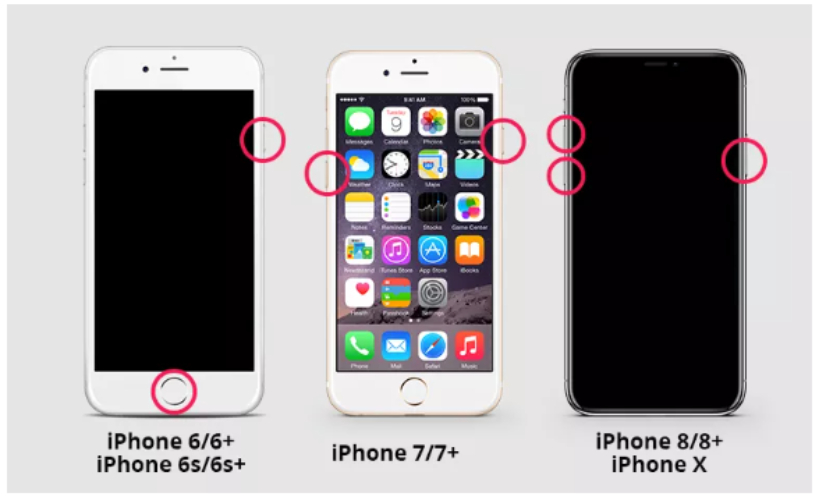
2.2 檢查充電或連接標誌
有時螢幕看起來是黑的,但手機實際上並沒有故障—它可能只是電池電量很低或處於凍結狀態。操作方法如下:
將您的 iPhone 插入認證充電器並讓它靜置至少20-30 分鐘。
注意以下標誌:
- 充電圖示或電池符號。
- 微弱的背光或 Apple 標誌。
- 如果您使用帶有 iTunes 或 Finder 的電腦,可能會有震動或聲音。
3. 一鍵修復 iPhone 無法開機的進階解決方案
如果您的 iPhone 在 iOS 26 Beta測試版更新後卡在黑屏且無法開機沒有任何按鍵有效,請不要放棄。有一個可靠的解決方案不需要技術知識—Tenorshare ReiBoot。
什麼是 ReiBoot?
ReiBoot 是一個專業的 iOS 系統恢復工具,旨在修復各種 iOS 問題,如黑屏、卡住的更新循環或凍結的裝置,而不會刪除您的資料。它適用於幾乎所有 iPhone 型號和 iOS 版本,包括最新的 iOS 26 Beta測試版。無論您有 iPhone 6、iPhone 13、iPhone 12 或 iPhone 16,ReiBoot 都能幫助讓您的裝置重新運作。
最棒的是?您只需要幾次點擊就能修復您的 iPhone—不需要技術技能。
使用 ReiBoot 修復 iPhone 黑屏無法開機的步驟
按照這些簡單步驟修復您的 iPhone 而不會遺失任何資料:
- 前往 Tenorshare ReiBoot 官方網站,在您的 Windows 或 Mac 電腦上下載軟體。安裝並啟動程式。之後,在主畫面上點擊「開始修復」。
- 即使您的 iPhone 螢幕完全是黑的,您無法解鎖或點選「信任」,ReiBoot 仍然會偵測到您的裝置。一旦偵測到,選擇「標準修復」並點擊繼續。
- 現在,您需要下載最新的 iOS 檔案來修復您的 iPhone。只需點擊下載按鈕,ReiBoot 就會為您在線獲取。
- 下載完成後,點擊「開始標準修復」開始修復您的 iPhone。
- 在修復過程中請保持您的 iPhone 連接。完成後,您的 iPhone 將自動重新啟動。





為什麼選擇 Tenorshare ReiBoot?
- 讓您升級或降級 iOS 而不會遺失任何資料
- 修復超過 150 種問題,如凍結螢幕或卡住的啟動循環
- 一鍵進入或退出恢復模式—免費
- 在幾秒鐘內快速解決常見的 iTunes 錯誤
- 即使您沒有 Apple ID 或密碼也能進行原廠重置
- 在大約 4 分鐘內讓您的裝置恢復正常
iPhone 在 iOS 26 beta 更新後無法開機的特定情況
如果您的 iPhone 在更新到 iOS 26 Beta 測試版後無法開機,您並不孤單。許多用戶在不同型號上都報告了類似問題。讓我們探討一些常見情況以及如何解決它們:
iPhone 12 無法開機
一些 iPhone 12 用戶在 iOS 26 Beta測試版更新後經歷了裝置變得無回應並出現黑屏的情況。這個問題通常可以歸因於更新過程中引入的軟體故障。
解決方案:Tenorshare ReiBoot 是在這種情況下可以幫助的可靠工具。通過使用其「標準修復」功能,您可以解決黑屏問題而不會遺失任何資料。只需將您的 iPhone 連接到電腦,啟動 ReiBoot,並按照螢幕上的說明啟動修復過程。
iPhone 16 無法保持開機狀態
iPhone 16 的用戶報告他們的裝置在 iOS 26 Beta 測試版更新後意外重新啟動或無法保持開機狀態。這種行為通常是由於測試版軟體引入的系統不穩定造成的。
解決方案:使用 ReiBoot 的「標準修復」模式可以穩定您的 iPhone 16。這個過程解決系統問題而不會清除您的資料,確保您的裝置在修復後運作順暢。
iPhone 卡在 Apple 標誌
iPhone 在啟動時卡在 Apple 標誌並不罕見,特別是在測試版更新後。這表示裝置在完成啟動過程時遇到困難。
解決方案:ReiBoot 可以通過讓您的 iPhone 在不遺失資料的情況下退出啟動循環來協助解決這個問題。通過 ReiBoot 進入恢復模式並執行「標準修復」,您的裝置可以繞過啟動問題並重新正常運作。
結論
如果您的 iPhone 12 在 iOS 26 beta 更新後無法開機或您的 iPhone 16 在 iOS 26 beta 後無法保持開機狀態,請不要驚慌。這些是早期測試版軟體的常見問題,通常是可以修復的。雖然強制重新啟動或充電可能有幫助,但有時您需要更多協助。這就是 Tenorshare ReiBoot 的用處所在,它是一個簡單的工具,可以幫助修復黑屏、卡住的標誌或無法開機的手機,而不會刪除您的資料。只需要幾次點擊,您就可以讓您的 iPhone 重新運作,沒有壓力,不需要技術技能。










